
컴퓨터 조립 오류 해결 및 팁: 초보자부터 전문가까지 완벽 가이드
컴퓨터 조립은 흥미진진하지만, 예상치 못한 문제에 직면할 수도 있습니다. 하지만 걱정 마세요! 이 가이드는 컴퓨터 조립 과정에서 발생할 수 있는 다양한 오류를 해결하고, 성공적인 조립을 위한 핵심 팁을 제공합니다. 초보자부터 전문가까지, 모든 사용자에게 유용한 정보가 가득합니다.
컴퓨터 조립 과정에서 발생하는 일반적인 오류 및 해결 방법
컴퓨터 조립은 흥미로운 과정이지만, 작은 실수 하나로 시스템 전체가 작동하지 않을 수 있어요. 초보자분들이 흔히 겪는 어려움부터 조금 더 경험이 있는 분들도 간혹 마주하는 문제까지, 컴퓨터 조립 과정에서 자주 발생하는 오류와 그 해결 방법을 자세히 알려드릴게요. 꼼꼼히 확인하며 조립하시면 문제없이 완성하실 수 있답니다!
1. 부품 장착 오류:
가장 흔한 오류 중 하나는 부품을 잘못 장착하는 것이에요. CPU 핀 휘어짐, RAM 슬롯에 제대로 꽂지 않음, 그래픽 카드 슬롯에 완전히 밀어넣지 않음 등이 대표적인 예시죠.
CPU 핀 휘어짐: CPU를 메인보드 소켓에 장착할 때 핀이 휘어지는 경우가 있어요. 핀이 휘어지면 CPU가 제대로 작동하지 않거나 메인보드가 손상될 수 있으니, 매우 조심해야 해요. 휘어진 핀은 핀셋이나 얇은 플라스틱 도구를 이용해 조심스럽게 원래 상태로 돌려놓아야 하고, 심하게 휘어졌다면 CPU를 교체해야 할 수도 있어요. 처음부터 꼼꼼하게 CPU와 소켓의 방향을 확인하고, 힘을 과하게 주지 않는 것이 중요해요.
RAM 슬롯 장착: RAM을 메인보드 슬롯에 꽂을 때 제대로 걸리지 않거나, 힘을 너무 세게 가해서 슬롯이 손상될 수 있어요. RAM을 슬롯에 꽂을 때는 양쪽 클립이 제대로 잠기는 소리가 날 때까지 눌러주세요. 꽂은 후에는 살짝 흔들어보면서 제대로 장착되었는지 확인하는 것도 좋은 방법이에요. 만약 잘 안 들어간다면 슬롯 방향을 한번 더 알아보세요.
그래픽 카드 장착: 그래픽 카드를 PCI-e 슬롯에 완전히 밀어 넣지 않으면 작동하지 않거나, 접촉불량으로 인해 화면이 깜빡이거나 꺼지는 현상이 발생할 수 있어요. 그래픽 카드를 슬롯에 꽂을 때는 끝까지 밀어 넣고, 고정 장치가 제대로 걸렸는지 확인해야 해요.
2. 케이블 연결 오류:
파워 서플라이 케이블, SATA 케이블, 데이터 케이블 등 다양한 케이블을 연결해야 하는데, 잘못 연결하면 시스템이 부팅되지 않거나 특정 장치가 인식되지 않는 문제가 발생할 수 있어요. 각 케이블의 연결 위치를 메인보드 설명서를 참고하여 정확히 확인해야 해요.
파워 서플라이 케이블: CPU, 메인보드, 그래픽 카드 등 각 부품에 맞는 파워 케이블을 연결해야 해요. 잘못된 케이블을 연결하면 부품이 손상될 수 있으므로 주의가 필요해요. 케이블 연결은 메인보드 설명서를 참고하여 꼼꼼히 확인하시는 것이 좋고요.
SATA 케이블: 하드디스크나 SSD를 메인보드에 연결하는 SATA 케이블은 잘못 연결하면 해당 저장 장치가 인식되지 않아요. SATA 케이블은 양쪽 끝이 제대로 연결되었는지 확인하고, SATA 포트 번호를 확인하여 메인보드 설명서와 비교해보세요.
데이터 케이블(예: USB, 전면 패널 케이블): 전면 패널의 USB나 오디오 포트를 메인보드에 연결하는 케이블도 정확하게 연결해야 해요. 잘못 연결하면 전면 패널의 기능이 작동하지 않거나 메인보드에 문제가 발생할 수 있어요. 메인보드 설명서의 케이블 연결 다이어그램을 참고하여 정확하게 연결하는 것이 중요해요.
3. 바이오스 설정 오류:
컴퓨터 부팅 시 바이오스 설정이 잘못되어 부팅이 되지 않거나, 부품이 인식되지 않는 문제가 발생할 수 있어요. 바이오스 설정은 메인보드 제조사의 설명서를 참고하면 쉽게 이해하고 수정할 수 있어요. 특히 부팅 순서(Boot Order) 설정은 매우 중요해요.
- 부팅 순서(Boot Order): 부팅 드라이브를 잘못 설정하면 운영체제를 찾지 못해 부팅이 되지 않아요. 바이오스 설정에서 부팅 순서를 확인하고, USB나 DVD 드라이브가 아닌 운영체제가 설치된 SSD나 HDD를 우선순위에 두어야 해요.
4. 정전기 발생:
정전기는 컴퓨터 부품에 심각한 손상을 입힐 수 있어요. 정전기 방지 매트를 사용하고, 접지된 곳에서 조립 작업을 진행하는 것이 중요해요. 조립 전에 정전기 방지 팔찌를 착용하는 것도 도움이 되요.
컴퓨터 조립은 꼼꼼한 준비와 정확한 실행이 성공의 열쇠입니다.
결론적으로, 컴퓨터 조립 과정에서 발생하는 오류는 대부분 주의력 부족과 부품이나 케이블의 잘못된 연결에서 비롯되요. 하지만 메인보드 설명서를 꼼꼼히 읽고, 각 단계별로 신중하게 작업한다면 충분히 예방할 수 있답니다. 힘내세요! 멋진 나만의 컴퓨터를 완성하실 수 있을 거예요!
✅ 윈도우 설치 중 USB 드라이버 오류로 막혔나요? 초보자도 쉽게 해결하는 꿀팁과 전문가급 솔루션을 지금 확인하세요!

부품 호환성 문제: 궁합이 안 맞는 부품들
가장 흔한 실수 중 하나는 부품 호환성을 제대로 확인하지 않는 것입니다. 메인보드, CPU, RAM, 그래픽카드 등의 주요 부품들은 서로 호환되어야만 제대로 작동합니다. 메인보드의 소켓 타입과 CPU 소켓 타입이 일치하지 않거나, RAM의 속도와 메인보드의 지원 속도가 맞지 않으면 시스템이 부팅되지 않거나 오류가 발생할 수 있습니다.
해결 방법:
- 사전 확인: 컴퓨터 부품을 구매하기 전에, 각 부품들의 스펙 시트를 확인하여 호환성을 철저히 검증해야 합니다. 메인보드 제조사의 웹사이트에서 지원하는 CPU 및 RAM 목록을 확인하는 것이 좋습니다.
- 제조사 웹사이트 활용: 의심스러운 부분이 있다면, 각 부품 제조사의 웹사이트를 방문하여 호환성 정보를 확인하십시오. 자주 묻는 질문(FAQ) 섹션에서 유용한 정보를 찾을 수 있습니다.
- PC 부품 호환성 검사 사이트: PCPartPicker와 같은 웹사이트를 사용하여 부품들의 호환성을 사전에 검사할 수 있습니다.
정전기 방지: 잊지 말아야 할 중요한 부분
정전기는 컴퓨터 부품에 치명적인 손상을 입힐 수 있습니다. 정전기로 인해 메인보드, CPU, RAM 등 고가의 부품이 손상될 수 있으므로, 항상 정전기 방지 조치를 취해야 합니다.
해결 방법 (예방이 최선):
- 접지: 조립 전에 접지된 팔찌를 착용하거나, 금속 케이스에 잠시 손을 대어 몸에 쌓인 정전기를 제거합니다.
- 정전기 방지 매트: 정전기 방지 매트를 사용하여 작업 공간을 보호합니다.
- 건조한 환경: 습도가 높은 환경은 정전기 발생을 증가시키므로, 건조한 환경에서 작업하는 것이 좋습니다.
케이블 연결 실수: 꼼꼼한 연결이 성공의 지름길
케이블 연결은 컴퓨터 조립에서 매우 중요한 부분입니다. 케이블을 잘못 연결하면 시스템 작동에 문제가 발생하거나, 심각한 경우 부품이 손상될 수 있습니다. 특히 파워 서플라이 케이블은 각 부품에 맞는 케이블을 정확하게 연결해야 합니다.
해결 방법:
- 메뉴얼 참조: 메인보드 설명서를 참조하여 각 케이블의 연결 위치를 정확하게 확인합니다.
- 꼼꼼한 확인: 케이블을 연결한 후에는 연결 상태를 다시 한번 확인합니다. 헐겁게 연결된 케이블은 작동 중에 불안정성을 초래할 수 있습니다.
- 케이블 색상 확인: 일부 케이블은 색상으로 구분되어 있으므로, 색상을 확인하여 정확한 위치에 연결합니다.
부팅 오류: 검은 화면의 공포
컴퓨터를 조립하고 전원을 켰는데, 검은 화면만 나온다면 매우 당황스러울 것입니다. 이는 여러 가지 원인으로 발생할 수 있는데, 가장 흔한 원인은 다음과 같습니다.
- CPU 연결 불량: CPU와 메인보드의 소켓 연결이 제대로 되지 않았을 수 있습니다.
- RAM 연결 불량: RAM 슬롯에 RAM이 제대로 장착되지 않았거나, RAM 자체에 문제가 있을 수 있습니다.
- 파워 서플라이 문제: 파워 서플라이의 출력이 부족하거나, 파워 서플라이 자체에 문제가 있을 수 있습니다.
- 그래픽 카드 문제: 그래픽 카드가 제대로 연결되지 않았거나, 그래픽 카드 자체에 문제가 있을 수 있습니다.
해결 방법:
- 모든 케이블 연결 상태를 다시 한번 확인합니다.
- 각 부품을 하나씩 분리하여 다시 연결합니다. (CPU, RAM, 그래픽 카드 등)
- 부품의 정상 작동 여부를 확인합니다. (메모리 테스트 프로그램 활용 등)
컴퓨터 조립 팁: 성공적인 조립을 위한 핵심 가이드
컴퓨터 조립, 처음이라면 어렵게 느껴지시겠지만, 이 팁들을 잘 활용하시면 훨씬 수월하게 조립을 마치실 수 있을 거예요! 꼼꼼하게 준비하고 차근차근 따라오세요. 실수를 줄이고, 나만의 멋진 컴퓨터를 완성해보자구요!


| 팁 | 상세 설명 | 주의사항 |
|---|---|---|
| 정전기 방지 | 컴퓨터 부품들은 정전기에 매우 취약해요. 조립 전에 정전기 방지 손목밴드를 착용하고, 정전기 방지 매트 위에서 작업하는 것을 추천드려요. 컴퓨터 케이스 금속 부분을 자주 만져 정전기를 제거하는 것도 좋은 방법이에요. | 절대 귀찮아하지 마세요! 정전기로 인한 부품 손상은 치명적일 수 있어요. |
| 부품 확인 및 검수 | 조립 전에 모든 부품을 꼼꼼하게 확인해 주세요. 스크래치나 핀 벤딩 등의 이상 유무를 확인하고, CPU, 메모리, 그래픽카드 등 주요 부품의 모델명과 사양이 맞는지 다시 한번 확인하는 것이 중요해요. | 부품 박스와 제품 설명서를 꼼꼼히 살펴보세요. 사진과 비교하면서 확인하면 더욱 정확해요. |
| 메뉴얼 정독 | 메인보드, CPU 쿨러, 케이스 등 각 부품의 설명서를 먼저 꼼꼼하게 읽어보세요. 설명서에는 조립 순서와 주의사항이 자세하게 나와있어요. 설명서에 나와있는 그림과 순서대로 따라하면 훨씬 쉽게 조립할 수 있답니다. | 설명서를 대충 훑어보지 마시고, 모든 단계를 이해하고 넘어가세요. |
| CPU 장착 | CPU를 메인보드 소켓에 장착할 때는 각별히 주의해야 해요. CPU 핀이 휘어지지 않도록 조심스럽게 장착하고, 레버를 제대로 고정시켰는지 확인하세요. | 힘을 과하게 주지 마세요. CPU 핀이 휘면 수리가 어렵거나 불가능해질 수 있어요! |
| 쿨러 장착 | CPU 쿨러를 장착할 때는 서멀 컴파운드를 적절히 도포하고, 쿨러가 제대로 고정되었는지 확인하세요. 쿨러가 제대로 장착되지 않으면 CPU 과열로 이어질 수 있으니 신경써주세요. | 서멀 컴파운드는 콩알만큼만 발라도 충분해요! 너무 많이 바르면 오히려 좋지 않아요. |
| 케이블 연결 | 파워 서플라이 케이블을 메인보드, 그래픽카드, 저장장치 등에 연결할 때는 각 케이블의 규격과 위치를 정확하게 확인하고 연결해야 해요. 잘못 연결하면 시스템이 부팅되지 않거나 부품이 손상될 수 있어요. | 케이블을 억지로 끼우지 마세요! 단자가 맞지 않으면 억지로 끼우려고 하지 말고, 다시 한번 알아보세요. |
| BIOS 설정 확인 | 컴퓨터를 처음 켜면 BIOS 설정 화면에서 부팅 순서 등을 확인하고 설정해야 해요. 부팅 순서가 잘못 설정되어 있으면 운영체제가 부팅되지 않을 수 있어요. | 설정을 변경한 후에는 반드시 저장하고 나오세요. |
| 단계별 사진 촬영 | 조립 과정을 사진으로 남겨두면 추후 문제 발생 시 원인 분석에 큰 도움이 돼요. 또한, 다음번 조립 시 참고자료로 활용 가능하답니다. | 중요한 부품 조립 단계는 사진을 여러 장 찍어두는 것이 좋아요. |
| 청결 유지 | 조립 과정에서 발생한 먼지나 이물질을 깨끗이 제거해주세요. 먼지는 시스템 성능에 악영향을 미칠 수 있어요. | 에어 컴프레서나 붓을 활용하여 먼지를 제거해 주세요. |
컴퓨터 조립은 꼼꼼한 준비와 정확한 실행이 성공의 열쇠입니다. 모든 과정을 차분하게 진행하면 누구든 성공적으로 컴퓨터를 조립할 수 있어요! 조립 후에는 부팅 확인과 안정성 테스트를 꼭 거치도록 하세요! 궁금한 점이 있으시면 언제든지 질문해주세요!
✅ 컴퓨터 조립, 더 이상 어렵지 않아요! 초보자도 쉽게 따라할 수 있는 완벽 가이드를 지금 확인하세요.
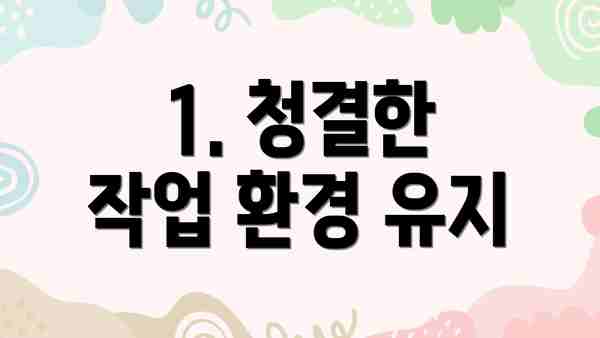
1. 청결한 작업 환경 유지
먼지가 많은 환경에서 조립 작업을 하면, 정전기 발생과 부품 오염을 야기할 수 있습니다. 깨끗하고 넓은 작업 공간을 확보하여 조립 작업을 진행하십시오.
2. 설명서 정독
메인보드, CPU, 그래픽 카드 등 주요 부품의 설명서를 꼼꼼히 읽고, 이해해야 합니다. 설명서에는 연결 방법과 주의 사항 등 중요한 정보가 담겨 있습니다.
3. 부품 확인: 배송 중 파손 여부 점검
부품을 받았다면 즉시 파손 여부를 확인해야 합니다. 만약 파손된 부품이 있다면, 즉시 판매자에게 연락하여 교환하거나 환불받아야 합니다.
컴퓨터 조립 오류 해결 및 팁 요약: 핵심 정리 및 빠른 문제 해결 가이드
자, 이제 컴퓨터 조립 과정에서 흔히 발생하는 문제들과 그 해결 방법, 그리고 성공적인 조립을 위한 핵심 팁들을 간략하게 정리해 드릴게요. 복잡한 내용들을 다시 한번 짚어보고, 실제 조립에 바로 적용할 수 있도록 핵심만 담았으니, 꼼꼼히 확인해 보세요!
다시 한 번 강조하지만, 컴퓨터 부품은 정전기와 충격에 매우 취약하다는 것을 잊지 마세요.
1. 부팅 오류 및 화면 출력 문제 해결:
- 메인보드 연결 확인: CPU, RAM, 그래픽카드, 파워서플라이 연결 상태를 꼼꼼히 다시 확인해주세요. 단단히 고정되었는지, 핀이 휘어지거나 빠진 곳은 없는지 세심하게 살펴보셔야 해요. 특히 CPU와 RAM은 제대로 장착되지 않으면 부팅 자체가 안 될 수 있으니 신중하게 확인하세요.
- BIOS 설정 확인: 부팅 시 화면이 출력되지 않거나 부팅이 중단될 경우 BIOS 설정을 확인해야 할 수 있어요. BIOS 설정에서 부팅 순서와 부팅 장치가 올바르게 설정되었는지, XMP 프로필이 제대로 적용되었는지 확인해 보세요. 잘 모르시겠다면, 기본 설정값으로 되돌리는 것도 좋은 방법이에요.
- 그래픽 카드 문제: 내장 그래픽을 사용하는 경우, 그래픽 카드 연결 상태를 확인하고, 그래픽 카드 자체의 고장 가능성도 고려해 보세요. 그래픽카드가 제대로 장착되었는지 PCI-E 슬롯에 단단히 고정되었는지 확인해 주세요.
- 케이블 연결 확인: 모니터 케이블이 제대로 연결되었는지, 파워서플라이 케이블이 각 부품에 제대로 연결되었는지 다시 한번 확인해 주세요. 간과하기 쉬운 부분이지만, 가장 흔한 오류 중 하나이니 꼭 확인하셔야 해요.
2. 하드웨어 오류 및 장치 인식 문제:
- 장치 관리자 확인: 윈도우 장치 관리자에서 문제가 발생한 장치를 확인하고 드라이버를 업데이트하거나 재설치해 보세요. 노란색 느낌표가 표시된 장치가 있다면, 문제가 있는 장치일 가능성이 높아요.
- BIOS 업데이트: 메인보드의 BIOS가 최신 버전인지 확인하고, 필요하다면 업데이트를 진행해 보세요. BIOS 업데이트는 하드웨어 호환성 문제를 해결하는 데 도움이 될 수 있어요. 하지만 잘못된 업데이트는 시스템에 치명적인 손상을 입힐 수 있으니, 절차를 정확히 따라 해주세요.
- 케이스 팬 연결 확인: 케이스 팬이 제대로 작동하는지 확인하고, 필요하면 케이블 연결 상태를 점검해 보세요. 팬 연결이 잘못되어 있으면 시스템이 과열될 수 있어요.
- 파워서플라이 용량 확인: 파워서플라이의 용량이 시스템 요구 사항을 충족하는지 확인하세요. 용량 부족으로 인해 시스템이 불안정해지거나 부팅 오류가 발생할 수 있답니다.
3. 그 외 추가적인 조립 팁:
- 정전기 방지: 정전기는 컴퓨터 부품에 치명적인 손상을 입힐 수 있어요. 정전기 방지 매트를 사용하거나, 접지된 물체에 자주 손을 대는 것이 좋아요.
- 조립 순서 준수: 메뉴얼을 참고하여 부품 조립 순서를 정확히 따라 주세요. 순서를 잘못 지키면 조립이 어려워지거나 부품이 손상될 수 있어요.
- 부품 호환성 확인: 모든 부품들이 서로 호환되는지 사전에 꼼꼼히 확인하는게 좋아요. 호환되지 않는 부품을 사용하면 시스템이 작동하지 않을 수 있습니다.
컴퓨터 조립은 꼼꼼한 준비와 정확한 실행이 성공의 열쇠입니다. 작은 실수 하나가 큰 문제를 야기할 수 있으니, 항상 신중하고 꼼꼼하게 조립 과정을 진행하세요. 조립 과정에서 어려움을 겪으시면, 언제든지 다시 이 가이드를 참고하시고, 도움이 필요하시면 전문가의 도움을 받는 것도 좋은 방법이에요.
추가 팁: 컴퓨터 조립 성공률을 높이는 마법같은 조언들!
자, 이제 컴퓨터 조립 과정에서 흔히 발생하는 문제들을 해결하는 방법과 핵심 팁들을 알아봤는데요. 조금 더 깊이 있게, 성공적인 조립을 위한 추가적인 팁들을 소개해 드릴게요! 이 팁들을 잘 활용하신다면, 훨씬 더 수월하고 안전하게 PC를 조립하실 수 있을 거예요.
1. 정전기 방지: 잊지 마세요!
정전기는 컴퓨터 부품에 치명적일 수 있어요. 항상 정전기 방지 손목밴드를 착용하고, 접지된 작업대에서 조립하는 습관을 들이세요. 카펫 위에서 작업하는 건 피하시는 게 좋고요. 만약 정전기 방지 팔찌가 없다면, 컴퓨터 케이스의 금속 부분을 자주 만져주는 것도 도움이 된답니다. 귀찮더라도 꼭 지켜주세요! 부품 손상을 막는 가장 확실한 방법이니까요.
2. 부품 호환성 확인: 사전 점검이 중요해요!
조립 전에 부품들의 호환성을 꼼꼼하게 확인하는 건 정말 중요해요. 메인보드와 CPU, 메모리, 그래픽카드 등의 호환성을 제조사 사이트에서 미리 확인해 보세요. 잘못된 부품 조합으로 인해 발생하는 문제는 해결하기 어려울 수 있으니까요. 특히 메인보드의 CPU 소켓과 CPU 타입이 일치하는지, 메모리 슬롯과 메모리 타입이 맞는지 꼭 확인해야 해요.
3. 설명서 정독: 천천히, 차분하게!
컴퓨터 부품들의 설명서를 꼼꼼하게 읽어보는 건 시간 낭비가 아니에요. 설명서에는 조립 순서와 주의 사항이 자세하게 나와 있으니까요. 특히, 여러 가지 나사와 케이블 종류 때문에 헷갈리기 쉽잖아요? 설명서를 참고하며 차근차근 조립한다면 훨씬 효율적이고 정확하게 작업을 마무리할 수 있답니다. 사진이나 그림과 함께 설명되어 있는 부분은 여러 번 봐두면 좋아요!
4. 케이블 정리: 깔끔함은 효율성의 시작이에요!
조립을 완료한 후에는 케이블들을 깔끔하게 정리하는 것도 잊지 마세요. 케이블 타이를 이용해서 케이블들을 묶어주고, 케이스 내부 공간을 효율적으로 사용할 수 있도록 정리하면 시스템의 열 배출에도 도움이 되고, 나중에 유지보수가 훨씬 용이해진답니다. 최소한의 케이블만 사용하여 깔끔하게 정리하는 습관은 컴퓨터 수명 연장에도 도움을 줄 수 있답니다!
5. 테스트를 거치세요: 작동 확인은 필수!
모든 조립 과정을 마친 후에는 반드시 작동 테스트를 거쳐야 해요. 윈도우 설치 후, CPU, GPU, 메모리, 저장장치 등 모든 부품이 정상적으로 작동하는지 확인해야 하죠! 각종 벤치마크 프로그램이나 게임을 통해 성능을 확인하는 것도 좋은 방법이에요. 만약 문제가 발생한다면, 이전 단계를 다시 확인하고 문제점을 해결해 나가세요.
꼼꼼한 준비와 정확한 실행이 성공적인 컴퓨터 조립의 핵심입니다.
이 모든 팁들을 참고하여 컴퓨터 조립에 도전해 보세요! 처음에는 어려울 수 있지만, 차근차근 따라 하다 보면 여러분도 멋진 나만의 컴퓨터를 조립할 수 있을 거예요. 화이팅!


결론: **컴퓨터 조립은 꼼꼼한 준비와 정확한 실행이 성공의 열쇠입니다.자주 묻는 질문 Q&A
Q1: 컴퓨터 조립 중 CPU 핀이 휘어졌을 때 어떻게 해야 하나요?
A1: 핀셋이나 얇은 플라스틱 도구로 조심스럽게 원래 상태로 돌려놓습니다. 심하게 휘어졌다면 CPU 교체가 필요할 수 있습니다.
Q2: 부팅이 되지 않을 때 가장 먼저 확인해야 할 것은 무엇인가요?
A2: CPU, RAM, 그래픽 카드 연결 상태와 파워 서플라이 케이블 연결 상태를 꼼꼼히 확인하고, BIOS 설정 (특히 부팅 순서)을 점검합니다.
Q3: 컴퓨터 조립 시 정전기를 방지하려면 어떻게 해야 하나요?
A3: 정전기 방지 팔찌를 착용하고, 정전기 방지 매트 위에서 작업하며, 컴퓨터 케이스 금속 부분을 자주 만집니다.
자주 묻는 질문 Q&A
Q1: 컴퓨터 조립 중 CPU 핀이 휘어졌을 때 어떻게 해야 하나요?
A1: 핀셋이나 얇은 플라스틱 도구로 조심스럽게 원래 상태로 돌려놓습니다. 심하게 휘어졌다면 CPU 교체가 필요할 수 있습니다.
Q2: 부팅이 되지 않을 때 가장 먼저 확인해야 할 것은 무엇인가요?
A2: CPU, RAM, 그래픽 카드 연결 상태와 파워 서플라이 케이블 연결 상태를 꼼꼼히 확인하고, BIOS 설정 (특히 부팅 순서)을 점검합니다.
Q3: 컴퓨터 조립 시 정전기를 방지하려면 어떻게 해야 하나요?
A3: 정전기 방지 팔찌를 착용하고, 정전기 방지 매트 위에서 작업하며, 컴퓨터 케이스 금속 부분을 자주 만집니다.
이 콘텐츠의 무단 사용은 저작권법에 위배되며, 이를 위반할 경우 민사 및 형사상의 법적 처벌을 받을 수 있습니다. 무단 복제, 배포를 금지합니다.
※ 면책사항: 위 본문 내용은 온라인 자료를 토대로 작성되었으며 발행일 기준 내용이므로 필요 시, 최신 정보 및 사실 확인은 반드시 체크해보시길 권장드립니다.















